iOS18.4 핵심 설정 정리
iOS18.4는 한국어 버전으로는 애플 인텔리전스가 제공되는 첫 번째 운영체제다. 기본 설정 사항과 개인정보보호, 시스템 관련 선택 사항을 살펴보면 꼭 사용해야 할 설정이 있다. 반면 끄고 사용해도 전혀 문제가 되지 않는 사항도 많다. 운영체제 개선을 위해 개인 정보를 포함하는 데이터들을 익명으로도 애플에 전달할 필요는 없다. 설정 전반에서 꼭 필요한 기능 중 켜거나 꺼야할 설정들을 요약한다.
아이폰 설정 순서에 따른 요약
애플아이디 계정
구독은 항상 관리해야 하는 항목으로 구독 시작 후 잊고 있는 앱이 있는지 확인한다. 매달 빠져나가는 비용을 절약할 수 있다. 필요 없는 앱도 정리된다.
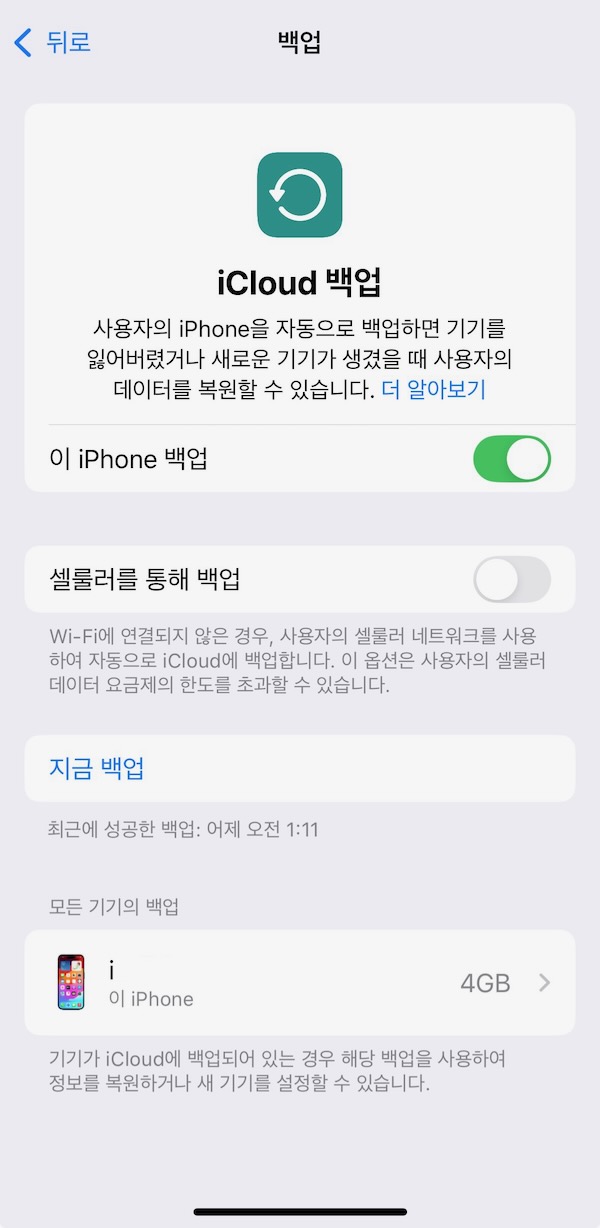
아이클라우드 백업에서 셀룰러를 통한 백업은 끄고 사용을 추천한다. 끄면 와이파이에 연결될 때 자동으로 백업한다. 사진의 셀룰러 데이터를 통한 아이클라우드 동기화 사용도 끄는 것을 추천한다. 특히 팟캐스트나 앱스토어에서 [셀룰러 다운로드]나 [자동 다운로드] 같은 항목은 꺼두는 것이 좋다.
나의 찾기에서 [나의 아이폰 찾기]는 항상 켜둔다. 나의 위치 공유는 [안전 확인] [ 긴급 상황]에서도 필요하니 켜둔다. 이것은 개인정보보호의 위치서비스와 [나의 찾기]와 연결되는 항목이다. 어떤 상황에서 위치서비스를 켜야 하는지는 개인적으로 선택. 위치서비스를 항상 켜고 사용하면 배터리와 셀룰러 데이터 사용량이 증가하기 때문에 필요할 때만 켜고 사용하는 것을 추천
와이파이 설정


와이파이는 켜두고 제어센터에서 켜고 끄면 된다. 반드시 설정의 와이파이를 끄지 않아도 된다. 하지만 [네트워크 연결 요청]과 [핫스팟 자동 연결]은 안 함으로 선택해 둔다. 네트워크 연결 요청을 끄면 제어센터에서 와이파이를 해제했을 때, 알고 있거나 열려 있는 와이파이에 자동으로 연결되지 않는다. 누가 관리자인지 모르는 열려 있는 와이파이에 자동 연결되는 것은 보안을 한단계 낮추는 것과 같다.
셀룰러 데이터

와이파이 지원을 켜면 와이파이 연결이 불안할 때 자동으로 셀룰러 데이터로 문서와 데이터를 전송하게 된다. 사용자가 예측하지 못한 상황에서 큰 용량의 파일이 셀룰러 데이터를 통해 전송될 수 있다.
아이클라우드 드라이브를 끄면 아이클라우드에 문서나 파일 등을 보낼 때 와이파이가 켜있을 경우만 전송한다
여기서 앱별로 셀룰러 데이터 사용을 허용하거나 제한할 수 있고, 설정의 앱에서 사용 중인 앱에 대한 전반적인 설정을 할 수 있다. 자주 여는 SNS 관련 앱의 설정은 상세하게 관리하는 것이 좋다.

셀룰러 - 셀룰러 데이터 옵션에서 IP 주소 추적 제한 켜기, 추적을 제한하고 아이클라우드 비공개 릴레이를 사용할 때 개인정보 보호에 기여한다.


셀룰러 데이터 옵션의 음성 및 데이터에서 LTE를 사용하거나, 저데이터 모드로 와이파이를 자동 업데이트나 백그라운드 작업을 일시 정지 시키고 데이터 사용량을 줄일 수 있다. 5G 연결 상태에 따라 LTE 선택이 속도면에서 나은 선택일 때도 있다.
배터리 설정

최적화된 배터리 충전을 끄고 85에서 90퍼센트 정도를 충전해서 배터리 충전 사이클을 줄일 수 있다.
개인용 핫스팟 설정에서 다른 사람과의 연결 허용은 꺼두고 필요할 때만 켠다.
일반

백그라운드 새로 고침은 앱이 수시로 서버에 연결해서 새로운 데이터를 가져와 최신 데이터를 유지하는 기능이다. 앱이 많이 설치되 있는 아이폰에서 전체 앱의 백그라운드 새로고침을 켜두면 많은 데이터와 배터리를 소모하게 된다. 켜도 앱별로 꼭 필요한 몇개만 허용하는 것이 좋다. 만일 와이파이에서 백그라운드 새로고침을 쓴다면, 앱별로 켜고 끄기를 선택해 둔다. 전체를 꺼도 앱사용에 문제될 것은 없다.
에어드롭은 수신을 끄고 필요할 때만 켜고 사용하는 것이 좋고 공유 방법과 셀룰러 데이터 사용은 개인의 취향과 상황에 따라 선택한다.
검색 설정

최근 검색과 관련 콘텐츠 보기는 선택 사항이다. 중요한 메모나 메시지, 사진 등을 검색할 때 표시되지 않게 하려면 해당 앱에서 [검색에서 콘텐츠 보기]를 끄면 된다.
애플의 검색 기능 향상에 기여하기는 끔으로 설정
디스플레이 및 밝기

화면 상시 표시를 켜고 쓸 때는 화면에 시간과 날짜는 볼 수 있다. 이렇게 설정하면 아이폰 화면을 바닥으로 뒤집어 놓을 때는 완전히 검은 화면이 적용된다. 이 기능은 배터리에 큰 영향을 주지 않는다.


카메라 설정에서 더 빠른 촬영 우선 처리를 켜면 사진의 화질에 영향을 준다. 좋은 화질을 원하면 이 설정을 끈다.
Apple ProRes 사용을 거의 사용하지 않을 경우 켜둘 필요 없다.
애플 인텔리전스 및 시리 설정은 관련 포스팅이 있다.
개인정보 보호 및 보안 설정

추적에서 [앱이 추적을 요청하도록 허용]을 끈다. 앱의 사용자의 활동 추적이 거부되며, 식별자를 통해 사용자의 앱 활동 추적을 요청한 앱이 하단에 표시된다. 앱 목록에서 모두 끄는 것을 추천.
위치서비스


위치서비스의 시스템에서 긴급 통화 및 구조 요청, 나의 아이폰 찾기, 나의 위치 공유, 위성 연결은 켜두고 나머지는 끄고 써도 무방하다. 나침반 보정은 지도에서 방향을 표시해서 길 찾기에 도움이 된다. [알림 및 단축어 자동화]는 장소에 기반해 도착과 떠날 때의 시간을 알려줄 수 있다. 만일 꼭 방문해야만 하는 장소 근처에 도착했을 때 알림이 필요하다면 미리 알림에서 설정해서 사용하면 된다. 위치서비스를 항상 켜두면 배터리 소모가 크다.
특별한 위치는 끈다. (홈킷 하단) 아이폰이 머문 장소를 기억하고 기록한다.
제품 향상의 경로 찾기 및 교통량, 위치 정확도 향상, 아이폰 분석, 지도 향상은 모두 끈다.
개별 앱의 위치 접근 설정
새로운 사항으로 [중요한 메시지]에 대한 권한 요청이 있고, 앱이 중요한 메시지를 문자 메시지로 보내도록 권한을 요청한다.
개인정보보호의 앱 권한 접근 요청 항목, 아이폰 기능에 접근 권한을 요청한 모든 앱을 여기서 제어할 수 있다. 중요한 설정이니 앱별 세부 사항을 살펴보고 필요 없는 권한은 해제시켜야 한다. 설정은 개인정보 보호 및 보안 - 캘린더, 연락처, 파일 및 폴더, 건강, 미디어와 시진에서 접근한 앱을 살펴보고 개별 설정해야 한다.

위치서비스의 허용을 앱별로 설정해 둘 수 있다. 위치서비스가 항상 필요한 앱은 많지 않다. 끄고 사용하면 해당 앱에서 위치서비스가 반드시 필요한 경우에 물어본다. 그때 설정에서 앱을 사용하는 동안만 허용하면 된다. 항상 위치서비스를 사용하도록 허용할 필요는 없다.
사진 접근 권한 설정


사진에 접근 권한을 요청한 앱은 개별 설정에서 제한된 접근으로 설정한다. 사진 업로드할 필요가 없는 앱, 어쩌다 한번 사진 업로드가 필요한 은행 앱의 경우 안 함으로 설정해도 된다. 안 함으로 설정해도 필요한 경우 물어보기 때문에 문제되지 않는다. 사진 업로드를 많이 하는 앱도 제한적 접근으로 선택 항목만 허용하는 것이 보안을 위해 필요하다. 선택된 항목 표시에서 이미 선택했던 사진을 볼 수 있고, 사진을 선택, 해제해서 변경할 수 있다.


분석 및 향상의 아이폰 및 워치 분석 공유, 아이클라우드 분석 공유, 시리 및 받아쓰기 향상, 보조 음성 기능 향상, AR 위치 정확도 향상은 끈다.
애플 광고에서 개인 맞춤형 광도도 끈다.
투명성 로그와 보안에서 앱 개인정보 보호 리포트, 애플 인텔리전스 리포트, 위치접근 리포트도 끄고 사용해도 된다. 어떤 앱이 어떤 정보에 접근하는지 알고 싶다면 켜두고 한 달 뒤 리포트를 살펴보는도 괜찮지만 크게 도움이 되진 않는다.
도난당한 기기 보호는 켜고 사용하며, 보안 지연 요구는 익숙한 장소가 아닐 때로 설정한다.
알림 설정

알림 우선 처리와 알림 요약은 애플인텔리전스의 새로운 기능이다. 켜고 사용해 본 후 일정 기간이 지난 후 다시 선택해도 된다. 알림 우선 처리는 중요한 알림을 별도 섹션으로 표시한다. 우선처리에서 제외하고 싶은 앱도 별도 지정할 수 있다.
사운드 및 햅틱

버튼을 사용해서 벨소리를 변경하면 편리하다. 제어센터를 열거나 시리로도 음량 조절을 할 수 있지만 익숙한 물리적인 버튼도 사용감이 좋다.


시스템 햅틱과 키보드 피드백 사운드, 잠금 사운드 모두 사용자의 취향에 맞게 선택한다. 조용한 시스템을 원한다면 햅틱과 키보드 피드백, 잠금 사운드 모두 끄는 것을 추천.
앱 개별 설정 사항
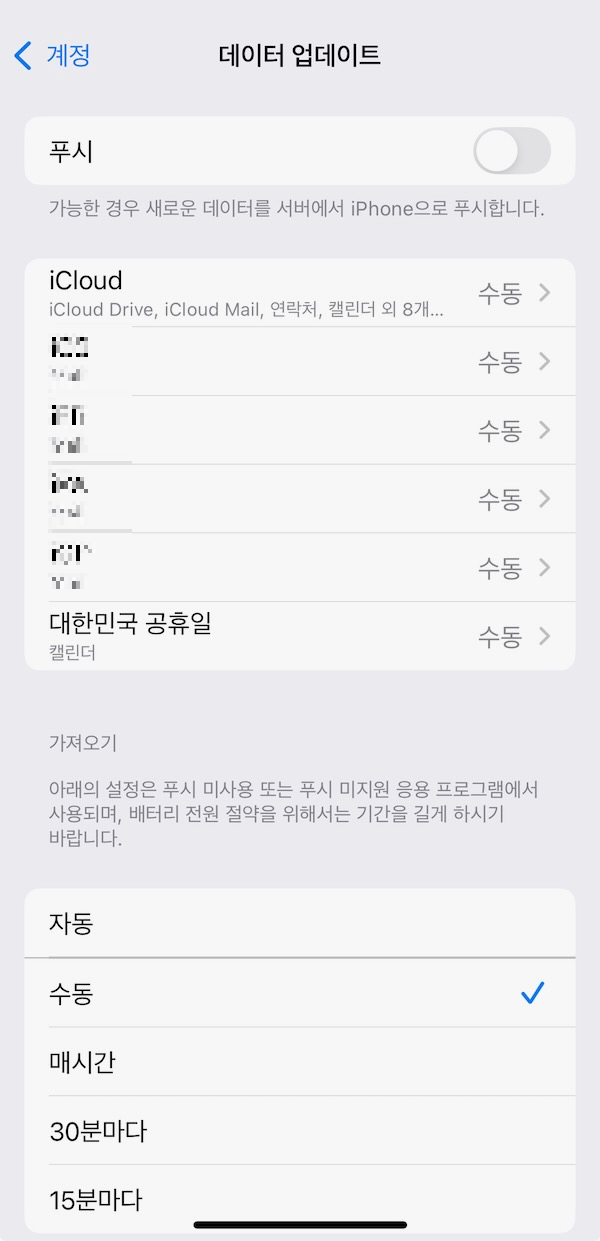
매일 앱의 푸시는 끄고 쓰는 것을 추천. 켜고 사용하면 백그라운드에서 수시로 새로운 메일이 있는지 확인 요청을 하고 매일을 가져온다. 켜고 쓸 경우 시간을 최대한 길게 지정하면 데이터 소모도 줄일 수 있다.

사진 설정의 [가려진 항목 앨범 보기]를 끄면 사진 앱의 기타 항목에 [가려진 항목]이 나타나지 않는다. 가려진 항목을 열려면 Face ID가 필요하지만 가린 사진 앨범도 감추려면 이 설정을 꺼야 한다.

사파리 고급 설정에서 개인정보 보호 브라우징을 사용할 때 고급 추적 및 핑거 프린팅 방지는 켜고 사용한다. 개인정보 보호 광고 측정이나 애플 페이 확인 사항은 끈다.

빠른 웹사이트 검색은 유용할 수도 있다. 검색할 웹 사이트도 단어와 함께 지정해서 검색할 때 편리하다. 많이 방문한 사이트 미리 로드를 켜면 백그라운드에서 그 사이트를 가져오기 시작한다.


앱스토어 설정에서 셀룰러 데이터로 다운로드할 때를 대비해 200MB 이상일 때는 한번 더 확인할 수 있다. 셀룰러 데이터로 자동 다운로드는 끄는 것을 추천.
자동 다운로드에서 앱 다운로드를 켜면 구매한 앱이 동일한 애플 계정을 사용하는 다른 기기에도 다운로드된다. 앱 내 콘텐츠와 함께 필요에 따라 선택한다.
앱 내 평가 및 리뷰를 끄면 앱 사용 중 앱 리뷰 알림을 받지 않는다.
관련 리뷰